图11.输入平面属性对话框 )C0I��y.N-
4) 要更准确地定位输入平面,请单击“全局数据”选项卡。 'w��/�S6j 5) 在“Z位置”下,键入以下值: �S,�Qa\\~z 偏移量:2.0 �~xJr|_,gp 注意:Z位置值必须介于2.0和6.0之间。 z 7�c�A5'c 6) 单击输入场2D标签。 ��cxPO�O�# 7) 单击编辑。 �k�cN�Pdc� 激活“输入场”对话框(参见图12)。 xj]�^<�oi< c[vFh0s"m� 图12.输入场对话框
��#�>z�!ns "{bc2#���F \^'-=8<*�> Iy4�R�E�P| 8) 在波导下的窗口中,选中该复选框(见图13) PVQn$-aq1� r'*#i>PkQD 图13.波导窗口中的项目 B'PS-�Jr��
9) 单击添加。 zSOZr2-
^a 所选择的波导移动到场下的窗口中。 SHn�M��qaq 10) 在“场”下的窗口中,选中项目复选框(参见图14)。 �R_:lp�\S& -2C^M> HZ� 图14.场窗口中的项目 ?cK6�7|%�W
11) 单击编辑。 fQw=��z$�� “场属性”对话框出现(参见图15)。 �G}dq
ft5" 注意:在相关角度(切线方向)下自动选择模态场。 �j97K\]tQ� 3n�_t�^�= 图15.场属性对话框 w� H`GzB"�
12) 键入以下值: ],zp~yVU&� 振幅:1.0 �6jov8GIAt 相位:0.0 ZxC�Xru1�� 注意:模态场在相关角度即切向方向上自动进入到波导中。 �vNm4xa�%� 13) 要应用设置并返回到“输入场”对话框,请单击“确定”。 �3]&le�[�. 14) 要返回到输入平面对话框,请单击确定。 IFt�ao�K 该项目将显示在“输入场2D”选项卡上(参见图16)。 zvv/|�z2(r 0yb9��R/3. 图16.输入场2D标签下的项目 �Pn�?gB}l
15) 要返回布局窗口,请单击确定 ��cA90FqUH zRR^v&.9�K 5. 选择输出数据文件 (;N#Gqb6l�
�c�1��1;( 要选择输出数据文件,请执行以下步骤。 ++|e
��z�{ 步骤 操作 �83��)m#� 1) 从“仿真(Simulation)”菜单中选择“附加输出数据”。 |k: FNu]C� 出现“附加输出数据”对话框(参见图17)。 b�:
I0Z�v6 �cN�y*< Tv 图17.附加输出数据对话框 �!H9zd\w�c
2) 单击2D选项卡。 <yw=+hz[�u 3) 选择功率输入波导复选框。 H<*n5r�(�c 自动选择归一化和输出类型。 ��&mba�{�O 4) 要返回系统窗口,请单击“确定”。 � Ozsvsa 5) 要保存项目,请从文件菜单中选择保存。 �~UwqQD1p� 另存为对话框出现(参见图18)。 T9>,�Mx%D[ )<5hga][~a 图18.另存为对话框 pA\�"�Xe&�
6) 键入文件名,然后单击保存。 �w�:~�vfdJ 保存文件,并关闭“另存为”对话框。 @[�TSJ�i� LS<�*5�HWX 6. 运行仿真 GC�xm�qoQ�
q9L���q+4\ 要运行仿真,请执行以下步骤。 �_6aI>b#yL 步骤 操作 ���<�^��e� 1) 从“仿真”菜单中,选择“计算2D各向同性仿真”。 �QC1\S�n�/ 出现“仿真参数”对话框(参见图19)。 l�%
{<+N�� UQ�B�c$`v 图19.仿真参数对话框 @Fb
2c0�?Y
2) 要开始模拟,请单击运行。 7a�HP;�X~0 出现OptiBPM_Simulator并开始模拟。 J(,{ -d-�E 注意:此次模拟时间很短,因此可以快速完成。 在模拟结束时,出现一个提示框(参见图20)。 w6A�G:���u V'�l9fj*�E 图20.提示框 byk9"QeY\�
3) 要打开OptiBPM_Analyzer,请单击是。 h9&0��"LHr 注意:模拟运行时,要选择模拟视图的类型,请在模拟窗口的底部单击以下选项卡之一: ��87R$Y> V 光场(2D或3D) ^�W0��eRT� 折射率(2D或3D) `�pd�+�as� 注意:要显示2D视图,请单击“图像映射”按钮 。 要返回到3D视图,请单击“高度图”按钮 。 suN}6�C�I 剖面图 �yM?��ji�y 模拟完成后,系统会询问您是否要启动OptiBPM_Analyzer。 单击是打开分析器。 �P�#��,g5� 注意:您不需要关闭模拟器也打开分析器。 l~x
6R~q�� 要打开OptiBPM_Simulator,请在出现询问是否退出的对话框时单击否(见图21)。 Z�:�VT%-�� ����aBKJ�d 图21.退出仿真对话框
?|�Gwu�G8g 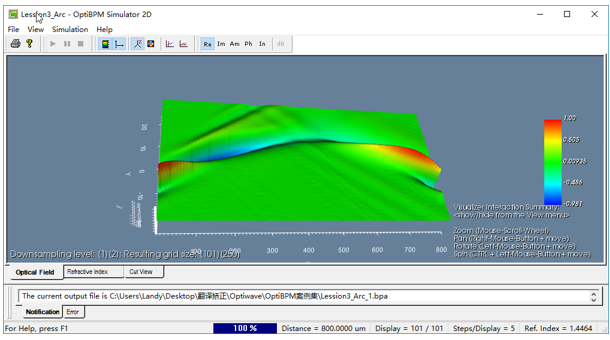 \IOF 9)�F�
\IOF 9)�F� 图22.仿真—光场—3D
S6{y%K2�y&
未完待续 wf~n>�e^e� 来源:讯技光电 [tJ�p^?6�*